目录
1 vim 简介
vim 的官方网站 :https://www.vim.org/
2 安装vim
yum install vim
apt install vim
3 vim的三种模式
3.1 vim分为三种模式
- 命令模式
- 插入模式(编辑模式)
- 末行模式
3.2 模式之间转换
3.2.1 命令模式转为插入模式
a //进入到光标后开始标记
A //进入到当前光标所在行的行末开始编辑
i //进入到光标位置开始编辑
I // 进入到光标所在行的行头进行编辑
o //进入到当前光标的下一行进行编辑
O //进入当前光标的上一行开始编辑
3.2.2 命令模式转为末行模式
: //对文本的设置或保存工作
/ //对文本进行全文向下搜索字符串 string
? //对文本进行全文向上搜索字符串 string
4 vim常用命令
- n dd:删除光标开始向下的n行
- n yy:拷贝光标开始向下的n行
- p:粘贴
- u:撤销上一次操作
- ctrl+r:恢复上一次撤销操作
- r:替换一个字符
- shift+6:光标移动到当前行的开头
- shift+4:光标移动到当前行的末尾
- shift+g:光标移动到文本的最后一行
- gg:光标移动到第一行
- n shift +g:光标移动到第n行
- d n shift +g:删除光标到n行的内容
- y n shitf+g:拷贝光标到n行的内容
5 末行模式下的操作:
- :w 保存文本
- :q 退出编辑
- :wq 保存并退出
- :q! 强制退出(不保存退出)
- :w (路径) 文件名 另存为
- :set nu 显示行号
- :set nonu 取消行号
- :set hlsearch 设置高亮搜索
- :set nohlsearch 取消高亮搜索
- :n,m s/oldstring/newstring 替换从n行到m行的第一个oldstring
- :n,m s/oldstring/newstring/g 替换从n行到m行的所有oldstring
- /string 向下搜索
- ?string 向上搜索
6 操作技巧
- 直接关闭vim ,打开之后,q退出
ls -a 找到.文件名.swp
rm .文件名.swp
- vim
ctrl+s :锁住
ctrl+q:解锁
7 配置文件
7.1 配置文件
配置文件是为一些计算机程序配置参数和初始值的设置
7.2 配置文件的设置方法
sudo vi /etc/vim/vimrc
然后将配置选项写入到该文件中末尾
set nu #显示行号
set tabstop=4 #按tab缩进4个空格
set softtabstop=4
set shiftwidth=4
set expandtab
set smartindent #自动缩进
版权声明:本文内容由互联网用户自发贡献,该文观点仅代表作者本人。本站仅提供信息存储空间服务,不拥有所有权,不承担相关法律责任。如发现本站有涉嫌侵权/违法违规的内容, 请发送邮件至 举报,一经查实,本站将立刻删除。
文章由极客之音整理,本文链接:https://www.bmabk.com/index.php/post/79965.html
© 版权声明
文章版权归作者所有,未经允许请勿转载。
THE END





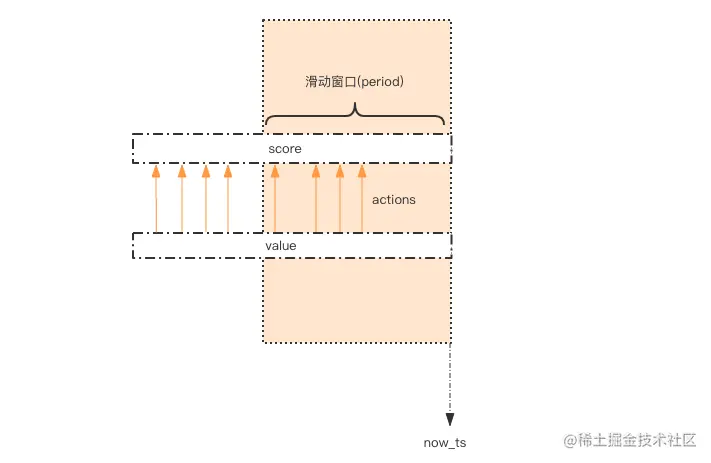




暂无评论内容